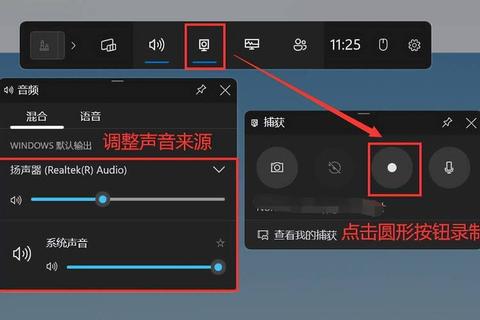电脑录制视频技术文档:从软件选择到配置优化
1. 软件选择指南
电脑录制视频的软件选择需兼顾功能性与易用性。根据应用场景不同,推荐以下五类工具:
全能型工具(如数据蛙录屏软件):支持屏幕录制、摄像头叠加、音画分离等功能,操作界面简洁,适合教学视频和会议记录。
轻量级工具(如QQ录屏):内置于社交软件中,支持快速区域录制,但画质较低,适用于简单操作演示。
系统集成工具(如Xbox Game Bar):专为游戏场景设计,支持Win+G快捷键启动,可录制系统声音与麦克风输入,但对非游戏场景兼容性有限。
专业开源工具(如OBS Studio):提供多场景分层、推流直播等高级功能,适合技术开发者或直播从业者。
云端工具(如ScreenApp):无需安装软件,但依赖网络稳定性,适合临时性录制需求。
> 建议:教育用户优先选择数据蛙或OBS Studio;游戏玩家推荐Xbox或OBS;普通用户可尝试QQ录屏或万兴录演(低配置电脑友好)。
2. 操作流程详解
2.1 基础录制步骤(以数据蛙为例)
1. 模式选择:启动软件后选择“屏幕录制”,支持全屏、区域或窗口模式。
2. 参数设置:调整音频源(系统声音/麦克风)、分辨率(推荐1080P)、帧率(动态画面需30fps以上)。
3. 录制执行:点击“开始录制”后操作屏幕内容,使用快捷键暂停/继续。
4. 后期处理:支持剪辑片段、添加字幕或特效,导出格式可选MP4/AVI/FLV。
2.2 高级功能应用(以OBS Studio为例)
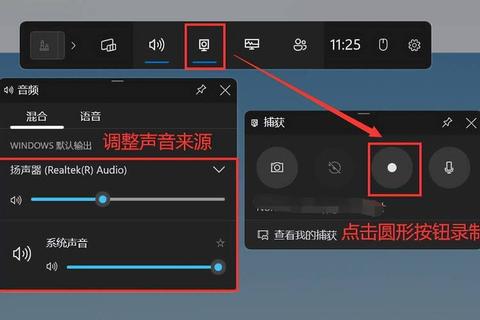
多场景切换:通过“来源”面板叠加摄像头、PPT窗口和背景音乐,实现画中画效果。
音频混音:独立调节系统声与麦克风音量,避免讲解被背景音覆盖。
直播推流:配置RTMP服务器地址后可直接推流至B站、YouTube等平台。
3. 参数设置优化
电脑录制视频的质量与效率高度依赖参数配置,核心指标如下:
| 参数类型 | 推荐值 | 适用场景 |
| 视频帧率 | 8-10fps(静态PPT) | 课件录制 |
| | 30-60fps(动态画面/游戏) | 游戏或软件操作演示 |
| 画质级别 | 原画(硬件允许时) | 专业教学视频 |
| | 720P(低配置电脑) | 日常记录 |
| 音频码率 | 128-192kbps | 平衡清晰度与文件大小 |
| 格式选择 | MP4(通用分享) | 跨平台兼容 |
| | AVI(防意外中断) | 长时间录制 |
> 注意:使用HEVC编码(H.265)可减少50%文件体积,但需硬件支持。
4. 硬件配置要求
电脑录制视频的性能需求因软件而异:
4.1 基础配置(适用轻量级工具)
CPU:Intel i3或同级处理器(主频≥2.4GHz)
内存:4GB DDR4
显卡:集成显卡(支持DirectX 11)
存储:7200转机械硬盘,预留10GB空间
4.2 专业配置(适用OBS/Camtasia)
CPU:Intel i7/Ryzen 7(多核处理能力)
内存:16GB DDR4(4K录制需≥32GB)
显卡:NVIDIA GTX 1660及以上(显存≥6GB)
存储:NVMe SSD(写入速度≥500MB/s)
> 特殊场景:录制4K/60fps内容时,建议关闭其他高负载程序,优先分配资源给录屏软件。
5. 常见问题解答
5.1 录制黑屏怎么办?
检查“抓取窗口加强”选项是否开启(EV录屏等工具需手动启用)。
更新显卡驱动至最新版本,禁用第三方屏幕保护程序。
5.2 音画不同步如何修复?
降低帧率至30fps以下(低配置电脑适用)。
使用Pr/AE等软件手动校正时间轴,或启用OBS的“动态缓冲”功能。
5.3 文件体积过大如何压缩?
使用格式工厂转换视频至H.265编码,分辨率降为720P。
分离音频与视频流,单独压缩音频为MP3格式。
电脑录制视频已成为知识传播、技能共享的核心工具。通过合理选择软件(如数据蛙的易用性与OBS的专业性结合)、优化参数(帧率与画质平衡)、匹配硬件配置(区分基础与专业需求),用户可高效产出高质量视频内容。未来随着AI技术的融合,实时字幕生成、智能降噪等功能将进一步降低录制门槛。建议定期关注软件更新日志,及时获取功能升级与性能优化信息。
> 文档引用:本文技术标准参考清大中创视频规范、微软听转录功能及多款软件官方文档。